ProLog. För transportörer. Instruktion
|
|
|
- Berit Lundberg
- för 6 år sedan
- Visningar:
Transkript
1 ProLog För transportörer Instruktion 1
2 PROLOG FÖR TRANSPORTÖRER Innehållsförteckning 1. Inloggning Startsidan Inställningar Byta transportstörsnr Byta användare Logout Menyn Menyvalen Objektdetaljer under menyn Generellt Att arbeta med transporterna Transportorder Sök returer Lasta vid väg Lossa vid mottagningsplats Lossa vid avlägg Lasta vid terminal Visa/ändra rapporteringar Digitalt mätkvitto Digitalt mätkvitto - Uppföljning
3 1. Inloggning Se till att datorn är uppkopplad mot Internet. Skriv in i webbläsarens adressfält. eller Gå till Klicka på logga in uppe till höger på sidan och klicka sedan på Prolog-länken. Figur 1. Inloggningssidan PROLOG. Ange användarnamn och lösenord Om du inte är anställd på Sveaskog är det din mejladress som används som Användare och Lösenord är det lösenord du själv har valt. Om du är anställd på Sveaskog ska du använda de Användare och Lösenord som du använder när du loggar in på en sveaskogsdator. ( Användare är oftast i formen: ABCD01.) Har du tappat bort ditt lösenord: kontakta it-supporten ) OBS: Det är personliga inloggningar i Prolog, alla loggar in med sitt eget konto. Klicka sedan Logga in (Figur 1) för att komma till startsidan samt svara JA på frågan om att spara lösenord. (Om man svarar ja visas frågan endast första gången man loggar in på en enhet). 3
4 2. Startsidan Figur 2. Startsidan. Nyheter Alla aktuella nyheter visas på startsidan under Nyheter. Klicka på rubriken för att läsa hela meddelandet. Om aktuella nyheter finns, visas den nyaste av dessa även längst upp ovanför menyn. Klicka på Läs mer för att se hela meddelandet. Detta meddelande visas oavsett vilken sida man är inne på. Ladda ner program och uppkopplingshastighet Support Från startsidan går det att ladda ner programvaran Adobe Reader om den inte redan är installerad på datorn. Programvaran behövs för att kunna öppna till exempel avverkningsdirektivet. Klicka på länken och följ anvisningarna. För att få streckkoder på vältlappar behövs Valsfont.exe. Detta går också att hämta på startsidan. Om man upplever att uppkopplingen är långsam eller dålig, så kan man mäta datahastigheten med hjälp av bredbandskollen. Länk finns på startsidan. Sveaskogs IT-support nås via e-post: eller via telefon: Ärendemottagningen är öppen måndag till torsdag 07:00-17:00, fredagar 07:00-16:00. Den skogliga supporten har öppet 08:00-17:00, fredagar 08:00-16:00. De har lunchstängt 12:00-13:00. Förändrade öppettider kan förekomma, till exempel vid storhelger och över sommaren. 4
5 Högst upp till höger finns information om vem som är inloggad och inom parantes finns det transportörsnummer som han/hon just nu kör mot. Om man klickar på användarnamnet så kommer det ner en lista med olika val, se Figur 3. Startsidan med menyn för inställningar och utloggning. Figur 3. Startsidan med menyn för inställningar och utloggning Inställningar Om man vill ändra sina personliga inställningar i kontot klickar man på Inställningar uppe i högra hörnet på sidan. Då visas en sida med alla ens uppgifter, se Figur 4. Här kan man ändra sina personuppgifter, till exempel adress och telefonnummer, och man kan byta lösenord. Man kan också se vilken roll man har i Prolog och vilket/vilka transportföretag man är ansluten till. Som Sveaskogsanställd kan man inte ändra personuppgifter i denna bild, (kontakta IT-supporten om något behöver ändras). Figur 4. Vyn för personliga inställningar i ProLog. 5
6 2.2. Byta transportstörsnr Som användare kan man logga in och sedan byta bil. Om man kör olika bilar olika dagar kan man via Byta transportörsnr alltid logga in som sig själv på sitt konto och sedan anpassa transportörsnumret utifrån vilken bil man lastar/lossar, se Figur 5. Här kan man välja transportörsnummer som är kopplade till transportföretaget man själv är kopplad till. Figur 5. Välj transportörsnummer Byta användare Via denna rubrik kan man byta från en chaufför till en annan som brukar köra bilen. På detta sätt är det lätt att logga in på sitt eget konto när man går på ett skift Logout För att logga ut klickar man på Logout. Man loggas då ut och kommer till inloggningssidan. 3. Menyn Menyn (Fel! Hittar inte referenskälla.6) överst på startsidan anpassas efter vem som loggat in i Prolog. Det gör att till exempel en transportör inte har samma meny som ett maskinlag. 6
7 Figur 6. Menyn för transportföretag och transportörer Menyvalen Start: Visar startsidan som man kommer till när man loggar in. Generellt: Här finns objektdetaljer, virkesordrar och kontaktuppgifter till prologanvändare. Här kan man också skifta mellan ljus och mörk bakgrund. Skapa personligt konto: Om man är inloggad med transportörsnumret (TRxxxxxxx) kan man här skapa ett eget personligt konto som kommer se likadant ut och ha samma behörigeter som det man är inloggad på. Skillnaden är att det är ens eget konto som bara man själv har lösenordet till. Transport: Här finns: Transportorder - med alla transportordrar som man själv ansvarar för samt de där man är utsedd som extraåkare/returåkare. Man kan på kartan se var avläggen är belägna samt skriva ut själva transportordern. Man ser även det aktuella lagret per sortiment på respektive transportorder. Sök Returer - här kan man söka till returer genom att söka sortiment till en vald mottagningsplats. Lasta vid väg här rapporterar man de volymer som lastas vid avlägg. Lossa vid mottagningsplats här rapporterar man de volymer som lossas på en viss mottagningsplats. Lossa vid avlägg här rapporterar man de volymer som lossas på ett nytt avlägg, till exempel med bättre förhållanden. (Omlastning) Lasta vid terminal här rapporterar man de volymer som lastas vid terminal. Visa/ändra rapporteringar här kan man se vilka lastningar och lossningar som skett samt ändra eller ångra dessa. Rapportera torrhalt här kan man rapportera vad torrhalten blev för ett lass. Skapa avvikelse krönt vägval här kan man skapa en avvikelse som rör krönt vägval. Ex. att sträckan är längre än vad krönt vägval räknat ut, eftersom man inte kan köra över en viss bro. Visa/sök avvikelser krönt vägval här kan man söka fram och visa redan skapta avvikelser för krönt vägval. Externa DMK (digitala mätkvitton) här kan man söka fram externa DMK. Rapporter: Här finns aktuella rapporter för att göra uppföljningar mm. Fältpärm: Här finns fältpärmar för avverkning, biobränsle samt virkestransport. Avvikelse: Här kan man skapa och skicka avvikelserapporter. Karta: Här finns en Sverigekarta utan produktionsinformation. Hjälp: Här finns allmän information om Prolog, länkar till rutiner och lathundar samt kontaktuppgifter till supportpersoner. Det går att backa genom att använda piltangenten högst upp i webbläsarens vänstra hörn eller genom att klicka på valfritt steg i menyraden, se Figur 7. 7
8 Figur 7. Menyrad. Klicka exempelvis på länken Transportorder för att komma tillbaka till listan med företagets beordrade transporter Objektdetaljer under menyn Generellt Överdelen av bilden innehåller allmän information om objektet. Det finns också en knapp för att man lätt ska kunna hitta objektet på kartan. Nedre delen av bilden har flera flikar: Dokument, Övrigt, Åtgärder, Utbyte, Avlägg, VO, Produktion/Lager, Vrak, Slutrapporter, Avverkningskvitto och Historik. Genom att klicka på en flik kommer flikens innehåll upp. Fliken avlägg (Figur 8) innehåller objektets planerade avlägg och en del information om dessa. Här kan man ändra, lägga till eller ta bort avlägg genom att trycka på knappen Ändra avlägg. En ny vy kommer upp, se Figur 9. Här kan man hantera objektets avlägg. Obs! Det är önskvärt att man samtidigt namnger avlägget till ett aktuellt namn istället för en siffra. Glöm inte att spara! Figur 8. Avlägg. Figur 9. Skapa/ändra avlägg. 8
9 Skapa ett nytt avlägg genom att klicka på knappen Nytt avlägg. Radera ett avlägg genom att bocka i rätt ruta under Radera. Ge avlägget ett nytt namn genom att skriva i det i namnrutan. Spara ändringarna genom att klicka på knappen Spara. Fliken VO (Figur 10) innehåller virkesordern. Här går det att avsluta skördning, skotning och sluttransportera. Även hantera redan skördad/skotad volym. Figur 10. VO-fliken med olika innehåll. Fliken Produktion/lager (Figur 11) innehåller en sammanställning över produktionsläget på objektet. Här kan man också söka på produktionen under en viss tidsperiod. Figur 11. Fliken Produktion/lager. 9
10 Fliken Historik (Fel! Hittar inte referenskälla.) innehåller detaljer om objektets transaktioner. Figur 12. Fliken Historik. 4. Att arbeta med transporterna 4.1. Transportorder Under fliken Transport finns undermenyn Transportorder. Om det transportörsnummer som man har kopplat till sitt konto har fått transportorder tilldelad, så öppnas fliken Transporter som visar endast dessa ordrar. Möjlighet finns alltid att istället klicka på fliken för Företagets transporter, där alla företagets transporter finns. Denna flik med alla företagets transporter är också den flik som kommer upp om transportnumret inte har fått någon transportorder tilldelad. (Figur 13). 10
11 Figur 13. Transportorderlista. Objekten är sorterade enligt följande: 1. Nya objekt. 2. Objekt där lastning är påbörjad. 3. Övriga objekt i ordning efter planerat startdatum (äldst först). Informationssymbolerna framför objekten i transportorderlistan har olika betydelse. Håller man muspekaren över en symbol visas informationstexten för respektive objekt, till exempel betyder ett blått kugghjul att lastning är påbörjad. Klickar man på ett transportföretags- eller transportörsnummer får man upp information om det användarkontot (om användarens profil innehåller mobil, namn eller e-post) Genom att klicka på virkesordernummer under VO för en objektsrad kommer man till vyn Lasta vid väg. Klickar man på objektsnummer under Objekt hamnar man på vyn Objektdetaljer, där information om exempelvis objektets produktions- och lageruppgifter samt produktions- och transporthistorik finns. 11
12 Figur 14. Ett objekts karta med avlägg. Zoomfunktionerna markerade. När man klickar på Karta kommer det aktuella objektet upp på en karta, se Figur 14. Genom att klicka på avlägget (i form av en lastbil) visas information om avläggets namn, virkesordernummer, sortiment och volym samt vägstatus. Här kommer man också åt funktionen Lasta vid väg. De olika färgerna på lastbilarna (avläggen) betyder olika saker: =Avlägget har volym att lasta =Avlägget är tomt =Avlägget har volym och är slutskotat =Nytt avlägg (kommer upp i samband med att man vill skapa ett nytt/flytta avlägg) 12
13 Figur 15. Ett transportföretags samtliga objekt. Om man klickar på knappen Översiktskarta (under listan) får man istället upp en karta som visar samtliga objekt i listan, se Figur 15. För att skriva meddelanden om objektet kan man klicka på pluset eller på pratbubblan för att lägga in kommentarer. Skriv in kommentaren och tryck på Spara. En grön pratbubbla betyder att det finns en kommentar till objektet. Om kommentaren är ny finns ett utropstecken bakom pratbubblan. Alla kan se det som står i kommentaren, avverkningsledare, köpare, avverkningslag, transportörer och logistiker mfl. Till höger på sidan på varje objektsrad finns knappen Dok. Här hittar du Transportorderdokumentet. Klicka och en pdf laddas noch kan skrivas ut. Knappen Vägst/Avsl trycker man på för att avsluta en transport och få den att försvinna från listan (det går att söka fram avslutade transporter om sökvillkoren ändras). För att det ska gå att avsluta en transport måste följande kriterier vara uppfyllda: Skotning vara avslutad Väglagret vara noll och Ingen transportör ska ha last ombord för vald transport. Om inte dessa kriterier är uppfyllda heter knappen Vägst. Då kan man endast rapportera statusen på vägen. När man avslutar transporten på ett objekt ska man också ange hur vägens status är. Är den inte OK kommer man få fylla i lite om problemen och ett mejl skickas till ansvarig för transportordern på Sveaskog. 13
14 Till vänster om listan finns en minimerad sökruta som går att förstora om man klickar på förstoringsglaset. (När rutan är öppnad finns ett kryss för att stänga den igen.) Här kan man ange sökvillkor för det egna transportföretagets objekt enligt Figur 16, för att få ett mindre urval i listan. Figur 16. Sökruta. Genom att dubbelklicka eller använda zoomfunktionen (längst upp till vänster i kartbilden eller förstoringsglasen uppe i mitten) kan du förminska eller förstora kartbilden. Det går också att flytta kartbilden på skärmen genom att peka, trycka ner musknappen och dra. Under fliken Inställningar i övre högra hörnet på kartan finns olika val för att visa/gömma information i kartan. Exempelvis objektnumren, Sveaskogs gränser, terrängkarta osv. GPS-möjlighet finns också. Följande kartskikt finns i kartan: Terrängkartan - innehåller vägar, stigar och detaljerade beskrivningar av olika typer av skog och mark. Vägskikt - skiktet bygger på NVDB (nationell vägdatabas) där färgerna på vägarna betyder när på året man kan köra där: o Grön = Året runt o Blå = Året om utom tjällossning o Gul = Året om utom vid längre regnperioder eller tjällossning o Röd = Endast på tjälad mark 14
15 Sveaskogs gränser Visar Sveaskogs markinnehav med grön färg. Objektnr Visar objektets nummer med röda siffror Åtgärd Visar objektets yta/område. GPS Visar en GPS-punkt i klartan där man befinner sig, om GPS:en är aktiverad Sök returer Här går det att söka efter returer. Det finns olika egenskaper att söka på Lasta vid väg Det finns flera sätt att komma till funktionen Lasta vid väg, där man rapporterar det man lastar, Figur 17. Man kan nå funktionen via: Huvudmenyn Transport, undermeny Lasta vid väg. Huvudmenyn Generellt, undermeny Virkesorder (även här finns Transportorderdokumentet åtkomligt). Klicka på Lasta vid väg. Undermeny Transportorder, markera aktuell VO (länk). Undermeny Transportorder, markera aktuell VO:s knapp för Karta, välj önskat avlägg i kartan. Klicka på Lasta vid väg. Undermeny Transportorder, markera knapp för Översiktskartan och välj aktuellt objekt genom att klicka på det. Figur 17. Olika ingångar till Lasta vid väg. 15
16 Rapportera lastning För att rapportera lastning/inventering vid avlägg gör följande: 1. Välj aktuellt avlägg från rullgardinmenyn under rubriken Avlägg alternativt genom att klicka på aktuellt avlägg direkt i kartan, se Figur 18. Röda och gröna lastbilar är avlägg med volymer och gråa bilar är tomma avlägg. Klickar du en gång på kartans lastbilar får du information om avläggets namn, virkesordernummer, sortiment och volym samt vägstatus. 2. När du valt avlägg är det bara att börja rapportera. Ange hur mycket du lastar per sortiment från det aktuella avlägget i textrutan Lastat nu. Glöm inte att klicka på Rapportera när du är klar. Figur 18. Rapportera lastning. Sortiment slut När man tar det sista av ett sortiment SKA man markera sortiment slut genom att bocka i rutan i kolumnen med samma namn, se figur 13. Glöm inte att klicka på Rapportera när du är klar. Om du vill inventera ett avlägg skriver du in det nuvarande lagersaldot för valt avlägg och rad. Finns det ingen volym kvar för ett sortiment skriver du noll. Skapa nytt avlägg Om du flyttar virke från ett avlägg till ett annat avlägg med bättre bärighet på vägen behöver du som transportör kunna skapa ett nytt avlägg. Du kommer åt funktionen genom att: 1. Klicka på knappen för Ändra avlägg, se Figur En lista över objektets samtliga avlägg kommer då upp, se Figur 19. Här går det också bra att uppdatera vägstatus på befintliga avlägg, om det är aktuellt, genom att skriva i en kommentar. Det går också att uppdatera bärighet och att 16
17 radera ett avlägg. För att skapa ett nytt avlägg klickar du på knappen Nytt avlägg som finns under listan. 3. Fyll i uppgifter om namn och bärighet för det nya avlägget. Fyll i koordinater alternativt klicka på knappen Från karta och klicka i kartan (en gul lastbil är ikonen för det nya avlägget) för att ange avläggets geografiska position och tryck OK, se Figur När alla uppgifter om det nya avlägget är ifyllt klickar du på Spara. Obs! Passa samtidigt på att namnge avläggen till bättre namn istället för en siffra. Glöm inte att spara! Figur 19. Ändra befintliga avlägg eller skapa ett nytt. Figur 20. Kartvyn för att ändra eller skapa nytt avlägg. Sammanställning I sammanställningsfliken (Figur 21) ser man vilket sortiment som finns och hur lagerpunkterna ser ut. I de fall vi har massaved är transporten i första läget planerad till bilväg för att sedan destineras till lämplig mottagningsplats enligt virkesordern. I Figur 21 ser du planerade mottagningsplatser och avstånd från avlägg till mottagningsplatsen. I kolumnen skoglager ser du vad som ännu inte är skotat och i 17
18 kolumnen väglager ser du vad som ligger på aktuella avlägg. Ombord är vad som finns lastat på lastbil och avlämnat är vad som lossats på mottagningsplats. Inmätt volym utgörs av data från inmätningen och kan alltså diffa något från avlämnat/lossat. Transportersättningen grundar sig på inmätt volym till skillnad från avlämnat/lossat som endast visar en mer eller mindre sann siffra på lagerpunkten avlämnat. Här ser du också om du kan förvänta dig att det kommer lämnas mer virke på avläggen genom informationen om objektet är slutskotat: Ja/Nej Figur 21. Sammanställning av objektets volymer per sortiment och mottagningsplats. Biobränsle som lastas vid väg Att lasta biobränsle vid väg fungerar på samma sätt som beskrivits ovan, men tänk på att du ska ange det du lastar i m3fub. Det vill säga du lastar GROT-volymer i m3fub. (Den skälpta grot-volymen divideras med 2,7 för att få m3fub) Lossa vid mottagningsplats Vid mottagningsplatsen ska volymen rapporteras som lossad i Prolog. Det finns två alternativ för att komma till funktionen Lossa vid mottagningsplats : Klicka på knappen Lossa vid mottagningsplats som finns uppe till höger i bilden för Lasta vid väg, se Figur 21. Andra alternativet är att gå via menyn Transport och undermenyn Lossa vid mottagningsplats. Båda alternativen för dig till vyn i Figur 22 18
19 Figur 22. Lossa vid mottagningsplats. Ditt transportörsnr visas i fältet. Du ser vad som är aktuellt att lossa. Välj vilket sortiment du vill börja lossa genom att trycka på knappen Välj på aktuell sortimentsrad. Raden blir då grönmarkerad. Om volym, sortiment och mottagningsplats är rätt, rapporterar du lossning genom att trycka på knappen Rapportera lossning. Se Figur 23. Figur 23. Lossa aktuellt sortiment vid mottagningsplats. Sortimentsvandring rapporteras genom att du väljer ett annat möjligt sortiment från sortimentslistan samt anger aktuell mottagningsplats. Biobränsle som lossas vid mottagningsplats Att lossa biobränsle fungerar på samma sätt som nämnts ovan, men tänk på att det kan bli en sortimentsvandring från tex GROT (51**) till tex GROT-flis (64**). 19
20 4.5. Lossa vid avlägg I de fall du som transportör har flyttat på virke, från ett avlägg till ett annat avlägg med bättre bärighet på vägen, ska du rapportera Lossa vid avlägg i ProLog. Denna funktion är den samma som för lossa vid mottagningsplats, men i systemet utförs endast en förflyttning av virke från ett avlägg till ett annat Lasta vid terminal Gör på följande sätt för att lasta vid terminal: 1. För att komma till funktionen Lasta vid terminal, där du som transportör rapporterar lastning av det virke som ligger på terminal, går du via huvudmenyn Transport och sedan till undermenyn Lasta vid terminal, se Figur Börja med att fylla i namn eller nummer på aktuell terminal och tryck sök. Går du in för första gången i bilden Lasta vid terminal måste du ange terminalens virkesordernummer (VO). Nästa gång du går in är just den terminalens VO-nr förifyllt. 3. Vid rapportering anger du lastad volym per sortiment på raden för det aktuella sortimentet. Glöm inte att spara. Figur 24. Lasta vid terminal. Biobränsle som lastas vid terminal Att lasta biobränsle vid terminal fungerar på samma sätt som beskrivits ovan för terminalhantering, men tänk på att du ska ange det du lastar i m3fub. (Den skälpta volymen divideras med 2,7 för att få m3fub). 20
21 4.7. Visa/ändra rapporteringar Om man råkar rapportera fel kan man justera denna rapportering genom att gå till menyval Visa/ändra rapporteringar under meny Transport. För att justera en rapportering: När man sökt fram rätt rapportering skriver man volymen man vill ändra till, på en vald rad och klickar på Spara på den raden. Är hela rapporteringen felaktig skriver du in noll och sparar. Vill man ändra både lastning och lossning på samma transport och vill få tillbaka volymen till väglager är det viktigt att man gör det i följande ordning: 1. Ångra lossningen genom att skriva noll och spara (nu förs volymen tillbaka till lastbilen). 2. Ångra lastningen genom att skriva noll och spara (nu förs volymen tillbaka till väglagret). Genom att klicka på volymen (länk) för ett visst sortiment kommer man åt de rapporteringar som gjorts för valt sortiment. Här kan man också komma åt funktionen för att justera en rapportering. Hjälpkörning Om du som transportör ska hjälpa ett annat transportföretag med en körning kommer du inte återfinna virkesordern i din transportplan. För att kunna rapportera dessa transporter i Prolog måste du söka upp virkesordern för att kunna rapportera. Gå tillmenyval Generell och välj undermeny Virkesorder. Sök upp virkesordern och gå via knappen Lasta vid väg för att komma åt rapporteringen. De lastade volymerna kommer nu att redovisas på din lastbil. 5. Digitalt mätkvitto När man gått in på Lossa vid mottagningsplats, så väljer man vilket sortiment man ska lossa, vad man ska lossa det som, och vilken mottagningsplats man lossar på. I listan över mottagningsplatser visas även vilka mottagningsplatser som kräver digitalt mätkvitto. Detta finns under kolumnen DMK. De med förbockad ruta kräver digitalt mätkvitto, se Figur 25. När man valt mottagningsplats klickar man på Rapportera lossning och därifrån skickas man vidare till formuläret för digitalt mätkvitto. 21
22 Figur 25. Lossa vid mottagningsplats, insteg till digitalt mätkvitto. Digitalt mätkvitto vägning I bilden för digitalt mätkvitto är en del uppgifter förifyllda. Vid mätmetod 7 vägning skall bruttovikt (ton) och taravikt (ton) fyllas i, lastvikten (ton) räknas ut av Prolog, se Figur 26. När man fyllt i detta och sett att övriga uppgifter stämmer klickar man på Spara och skickas därmed vidare till nästa bild, se Fel! Hittar inte referenskälla.. När man väl har klickat på Spara kan man INTE ändra uppgifterna i det digitala mätkvittot. Blir det fel och man vill ändra uppgifterna, får man skicka in kvittot till SDC och sedan kontaktar man sin logistiker på Sveaskog, som kan ändra uppgifterna i VIOL hos SDC. OBS! Om något händer (exempelvis att man loggas ut ur Prolog) innan man klickat spara i digitalt mätkvitto skall man INTE försöka lossa samma lass en gång till. Ett redovisningsnummer har redan skapats. Istället ska man gå in på fliken Transport och klicka på Visa/ändra rapporteringar. Här söker man fram sina digitala mätkvitton (se stycke 5.1 Digitalt mätkvitto Uppföljning ) och klickar på länken Digitalt mätkvitto, se Figur 34, för att kunna fylla i uppgifter för det skapade redovisningsnumret. 22
23 Figur 26. Digitalt mätkvitto med mätmetod 7, vägning. Nedan finner man en sammanställning över det digitala mätkvittot. Välj Skicka för att skicka mätningen till VIOL. Här kan man även välja att skriva ut mätningen via knappen Skriv ut se Figur 27. Figur 27. Bild för att skicka digitalt mätkvitto. 23
24 Digitalt mätkvitto travmätning I bilden för digitalt mätkvitto är en del uppgifter förifyllda. Vid mätmetod 3 travmätning med bedömning av fastvolymprocent skall bruttovikt (ton) och taravikt (ton) fyllas i, lastvikten (ton) räknas ut av Prolog, se Figur 28. Ange travens längd, höjd och bredd, Prolog räknar då fram travvolymen. Ange sedan fastvolymprocenten, då räknar Prolog ut fastvolymen (m3fub) enligt Figur 28. När man fyllt i detta och sett att övriga uppgifter stämmer klickar man på Spara och skickas därmed vidare till nästa bild, se Figur 29. När man väl har klickat på Spara kan man INTE ändra uppgifterna i det digitala mätkvittot. Blir det fel och man vill ändra uppgifterna, får man skicka in kvittot till SDC och sedan kontaktar man sin logistiker på Sveaskog, som kan ändra uppgifterna i VIOL hos SDC. OBS! Om något händer (exempelvis att man loggas ut ur Prolog) innan man klickat spara i digitalt mätkvitto skall man INTE försöka lossa samma lass en gång till. Ett redovisningsnummer har redan skapats. Istället ska man gå in på fliken Transport och klicka på Visa/ändra rapporteringar. Här söker man fram sina digitala mätkvitton (se stycke 5.1 Digitalt mätkvitto Uppföljning ) och klickar på länken Digitalt mätkvitto, se Figur 34, för att kunna fylla i uppgifter för det skapade redovisningsnumret. Figur 28. Digitalt mätkvitto med mätmetod 3, travmätning med bedömning av fastvolymprocent. 24
25 Nedan finner man en sammanställning över det digitala mätkvittot. Välj Skicka för att skicka mätningen till VIOL. Här kan man även välja att skriva ut mätningen via knappen Skriv ut se Figur 29. Figur 29. Bild för att skicka digitalt mätkvitto. Digitalt mätkvitto vägning med samlastning I bilden för digitalt mätkvitto är en del uppgifter förifyllda. Vid mätmetod 7 vägning skall bruttovikt (ton) och taravikt (taravikten blir då lastbilens vikt + den last man ej lossat än i ton) fyllas i, lastvikten (ton) räknas ut av Prolog, se Figur 30. När man fyllt i detta och sett att övriga uppgifter stämmer klickar man på Spara och skickas därmed vidare till nästa bild, se Figur 31. När man väl har klickat på Spara kan man INTE ändra uppgifterna i det digitala mätkvittot. Blir det fel och man vill ändra uppgifterna, får man skicka in kvittot till SDC och sedan kontaktar man sin logistiker på Sveaskog, som kan ändra uppgifterna i VIOL hos SDC. OBS! Om något händer (exempelvis att man loggas ut ur Prolog) innan man klickat spara i digitalt mätkvitto skall man INTE försöka lossa samma lass en gång till. Ett redovisningsnummer har redan skapats. Istället ska man gå in på fliken Transport och klicka på Visa/ändra rapporteringar. Här söker man fram sina digitala mätkvitton (se stycke 5.1 Digitalt mätkvitto Uppföljning ) och klickar på länken Digitalt mätkvitto, se Figur 34, för att kunna fylla i uppgifter för det skapade redovisningsnumret. 25
26 Figur 30. Digitalt mätkvitto för mätmetod 7, vägning med samlastning. Del 1. Nedan finner man en sammanställning över det digitala mätkvittot. Välj Spara till samlastning för att spara rapportering till samlastning. Här kan man även välja att skriva ut mätningen via knappen Skriv ut, se Figur 31. Figur 31. Bild för att spara digitalt mätkvitto till samlastning. 26
27 När man har rapporterat lossning för den andra virkesordern som är samlastad kommer man till digitalt mätkvitto igen. Då är bruttovikten redan ifylld (föregående mätnings taravikt i ton), fyll i taravikten (ton) och Prolog räknar fram lastvikt (ton). När man fyllt i detta och sett att övriga uppgifter stämmer klickar man på Spara och skickas därmed vidare till nästa bild, se Figur 32. Figur 32. Digitalt mätkvitto för mätmetod 7, vägning med samlastning. Del 2. När man väl har klickat på Spara kan man INTE ändra uppgifterna i det digitala mätkvittot. Blir det fel och man vill ändra uppgifterna, får man skicka in kvittot till SDC och sedan kontaktar man sin logistiker på Sveaskog, som kan ändra uppgifterna i VIOL hos SDC. OBS! Om något händer (exempelvis att man loggas ut ur Prolog) innan man klickat spara i digitalt mätkvitto skall man INTE försöka lossa samma lass en gång till. Ett redovisningsnummer har redan skapats. Istället ska man gå in på fliken Transport och klicka på Visa/ändra rapporteringar. Här söker man fram sina digitala mätkvitton (se stycke 5.1 Digitalt mätkvitto Uppföljning ) och klickar på länken Digitalt mätkvitto, se Figur 34, för att kunna fylla i uppgifter för det skapade redovisningsnumret. 27
28 Figur 33. Bild för att skicka digitalt mätkvitto med samlastning. I Figur 33 ser man det senaste digitala mätkvittot + ett eller flera lass som man har sparat till samlastning. Klicka på Skicka mätningar(ar) för att skicka in mätkvittot till VIOL. Här kan man även välja att skriva ut mätningen via knappen Skriv ut Digitalt mätkvitto - Uppföljning För att följa upp eller få en sammanställning över utförda digitala mätkvitton går man in under fliken Transport och klickar på Visa/ändra rapporteringar, se Figur 34. I grundutförandet ser man bara rapporterade lossningar och eventuella digitala mätkvitton för dessa. För att söka fram enbart digitala mätkvitton kryssar man i rutan Endast digitala mätkvitton. Här ser man även information såsom redovisningsnummer, status på inregistreringen i VIOL och volym och vikt. För man muspekaren över en symbol exempelvis timglaset så kommer en förklaring upp vad symbolen betyder. Om mätningen har en rödmarkering kontakta er logistiker på Sveaskog. 28
29 OBS! Om något händer (exempelvis att man loggas ut ur Prolog) innan man klickat spara i digitalt mätkvitto skall man INTE försöka lossa samma lass en gång till. Ett redovisningsnummer har redan skapats. Istället ska man gå in på fliken Transport och klicka på Visa/ändra rapporteringar. Här söker man fram sina digitala mätkvitton (se stycke 5.1 Digitalt mätkvitto Uppföljning ) och klickar på länken Digitalt mätkvitto, se Figur 34, för att kunna fylla i uppgifter för det skapade redovisningsnumret. Figur 34. Uppföljning rapporteringar både med och utan digitalt mätkvitto. 29
ProLog. För maskinlag. Instruktion
 ProLog För maskinlag Instruktion 0 PROLOG för maskinlag PROLOG FÖR MASKINLAG Innehållsförteckning Hitta i systemet... 2 Inloggning... 2 Startsidan... 3 Menyn... 5 Menyvalen... 5 Att arbeta med objekten
ProLog För maskinlag Instruktion 0 PROLOG för maskinlag PROLOG FÖR MASKINLAG Innehållsförteckning Hitta i systemet... 2 Inloggning... 2 Startsidan... 3 Menyn... 5 Menyvalen... 5 Att arbeta med objekten
ProLog. För transportörer biobränsle/grot. Instruktion
 ProLog För transportörer biobränsle/grot 2 (7) Rapportering av transport (lastning/lossning) av biobränsle / GROT Rapportering ska alltid ske i samband med lastning respektive lossning. 1. Logga in i ProLog
ProLog För transportörer biobränsle/grot 2 (7) Rapportering av transport (lastning/lossning) av biobränsle / GROT Rapportering ska alltid ske i samband med lastning respektive lossning. 1. Logga in i ProLog
Användarbeskrivning ARBETSGIVARINTYG. för Sveriges alla arbetsgivare. arbetsgivarintyg.nu. En ingång för alla användare. Innehåll. Version 1.
 2015 05 17 Arbetslöshetskassornas samorganisation SO Version 1.0 ARBETSGIVARINTYG för Sveriges alla arbetsgivare Användarbeskrivning arbetsgivarintyg.nu Med tjänsten arbetsgivarintyg.nu kan du som arbetsgivare
2015 05 17 Arbetslöshetskassornas samorganisation SO Version 1.0 ARBETSGIVARINTYG för Sveriges alla arbetsgivare Användarbeskrivning arbetsgivarintyg.nu Med tjänsten arbetsgivarintyg.nu kan du som arbetsgivare
Så här fungerar Skogssällskapets Mina sidor och Min skog
 Så här fungerar Skogssällskapets Mina sidor och Min skog Innehåll Första fliken Mina sidor... 2 Fliken Ekonomi... 3 Fliken - Mina kontaktpersoner... 6 Fliken - Nyhetsarkiv... 6 Fliken - Frågor & svar...
Så här fungerar Skogssällskapets Mina sidor och Min skog Innehåll Första fliken Mina sidor... 2 Fliken Ekonomi... 3 Fliken - Mina kontaktpersoner... 6 Fliken - Nyhetsarkiv... 6 Fliken - Frågor & svar...
Manual för ADDIS-net. Innehåll
 Manual för ADDIS-net Innehåll Inloggning... 2-3 Söksidan... 3 Registrera en ny intervju... 4 Födelsedatum/UNO-kod... 4 Lås/Lås upp intervju... 4 Redigera intervju-information... 4 Mata in svar i en intervju...
Manual för ADDIS-net Innehåll Inloggning... 2-3 Söksidan... 3 Registrera en ny intervju... 4 Födelsedatum/UNO-kod... 4 Lås/Lås upp intervju... 4 Redigera intervju-information... 4 Mata in svar i en intervju...
Ansökan om föreningsbidrag och kulturstöd via webben. Kundens ex. Gäller från
 Ansökan om föreningsbidrag och kulturstöd via webben Kundens ex Gäller från 2017-01-01 Innehåll Inledning... 2 Ansökan på webben... 2 Förutsättningar... 2 Logga in... 2 Ansökan... 3 Felmeddelanden... 4
Ansökan om föreningsbidrag och kulturstöd via webben Kundens ex Gäller från 2017-01-01 Innehåll Inledning... 2 Ansökan på webben... 2 Förutsättningar... 2 Logga in... 2 Ansökan... 3 Felmeddelanden... 4
Kom igång. Readyonet Lathund för enkelt admin. Logga in Skriv in adressen till din webbsida följt av /login. Exempel: www.minsajt.
 Kom igång Logga in Skriv in adressen till din webbsida följt av /login. Exempel: www.minsajt.se/login Nu dyker en ruta upp på skärmen. Fyll i ditt användarnamn och lösenord och klicka på "logga in". Nu
Kom igång Logga in Skriv in adressen till din webbsida följt av /login. Exempel: www.minsajt.se/login Nu dyker en ruta upp på skärmen. Fyll i ditt användarnamn och lösenord och klicka på "logga in". Nu
ALEPH ver. 16 Introduktion
 Fujitsu, Westmansgatan 47, 582 16 Linköping INNEHÅLLSFÖRTECKNING 1. SKRIVBORDET... 1 2. FLYTTA RUNT M.M.... 2 3. LOGGA IN... 3 4. VAL AV DATABAS... 4 5. STORLEK PÅ RUTORNA... 5 6. NAVIGATIONSRUTA NAVIGATIONSTRÄD...
Fujitsu, Westmansgatan 47, 582 16 Linköping INNEHÅLLSFÖRTECKNING 1. SKRIVBORDET... 1 2. FLYTTA RUNT M.M.... 2 3. LOGGA IN... 3 4. VAL AV DATABAS... 4 5. STORLEK PÅ RUTORNA... 5 6. NAVIGATIONSRUTA NAVIGATIONSTRÄD...
När du valt grupp får du upp denna sida med alla medlemmar i gruppen. Klicka på kalender som finns på den grå menyraden (inringad i rött på bilden).
 Lathund MyClub Innehåll Närvaroregistrering... 2 Skapa aktiviteter i kalendern... 7 Skapa kallelse när du skapar aktivitet... 14 Ta bort aktivitet från kalendern... 18 Närvaroregistrering mobil... 19 Närvaroregistrering
Lathund MyClub Innehåll Närvaroregistrering... 2 Skapa aktiviteter i kalendern... 7 Skapa kallelse när du skapar aktivitet... 14 Ta bort aktivitet från kalendern... 18 Närvaroregistrering mobil... 19 Närvaroregistrering
Manual till Båstadkartans grundläggande funktioner
 Manual till Båstadkartans grundläggande funktioner Webbfönstret När du klickar på kartlänken öppnas Båstadkartan i eget fönster eller egen flik, beroende på inställningen i din webbläsare. Bilden nedan
Manual till Båstadkartans grundläggande funktioner Webbfönstret När du klickar på kartlänken öppnas Båstadkartan i eget fönster eller egen flik, beroende på inställningen i din webbläsare. Bilden nedan
Beställa varor från Webbutik KUL
 1 (12) 2016-10-07 Status: i Pilotdrift Beställa varor från Webbutik KUL Innehållsförteckning Inloggning... 2 Snabbguide för beställning... 2 Spara beställning... 6 Spara som mall - Favoritbeställning...
1 (12) 2016-10-07 Status: i Pilotdrift Beställa varor från Webbutik KUL Innehållsförteckning Inloggning... 2 Snabbguide för beställning... 2 Spara beställning... 6 Spara som mall - Favoritbeställning...
Garantianspråk. Manual
 2014 Garantianspråk Manual Innehåll Åtkomst till systemet... 2 Inloggning... 2 Glömt lösenordet... 3 Registrering... 4 Garantianspråk... 6 Startsida... 6 Navigering... 6 Garantianspråk konsument... 7 Mina
2014 Garantianspråk Manual Innehåll Åtkomst till systemet... 2 Inloggning... 2 Glömt lösenordet... 3 Registrering... 4 Garantianspråk... 6 Startsida... 6 Navigering... 6 Garantianspråk konsument... 7 Mina
Se till att du har inloggning till din lagsida, kontakta kansliet. Gå till din lagsida och logga in via hänglåset uppe i högra hörnet.
 Lathund LOK-stöd/aktivitetsstöd 1. Skapa aktiviteter i kalendern 2. Registrera närvaro 3. Klart! Vad är LOK-stöd LOK-stöd, eller aktivitetsstöd, är ett ekonomiskt stöd som föreningar får för redovisade
Lathund LOK-stöd/aktivitetsstöd 1. Skapa aktiviteter i kalendern 2. Registrera närvaro 3. Klart! Vad är LOK-stöd LOK-stöd, eller aktivitetsstöd, är ett ekonomiskt stöd som föreningar får för redovisade
Manual dinumero Webb
 Hugo Hallqvist Innehållsförteckning 1. Inloggning... 2 2. Välj företag... 3 3. Fakturalista... 4 3.1. Avancerad... 5 4. Visa faktura... 6 4.1. Attest... 7 4.2. Kontering... 9 4.3. Logg...
Hugo Hallqvist Innehållsförteckning 1. Inloggning... 2 2. Välj företag... 3 3. Fakturalista... 4 3.1. Avancerad... 5 4. Visa faktura... 6 4.1. Attest... 7 4.2. Kontering... 9 4.3. Logg...
FIRSTCLASS. Innehåll:
 FIRSTCLASS Innehåll: Hämta klient...2 Installera klient...2 Konfigurera klient...2 Koppla upp...3 Skrivbordet...3 Mailbox...3 Presentation...3 Skapa ett nytt meddelande...4 Söka mottagare för nytt meddelande...4
FIRSTCLASS Innehåll: Hämta klient...2 Installera klient...2 Konfigurera klient...2 Koppla upp...3 Skrivbordet...3 Mailbox...3 Presentation...3 Skapa ett nytt meddelande...4 Söka mottagare för nytt meddelande...4
Installatörswebben. Luleå Energi Elnät AB INSTRUKTION. Istallatörswebben Revision datum Jan Rosén Sign
 INSTRUKTION Namn Datum Istallatörswebben 2017-05-11 Författare Luleå Energi Elnät AB Godkänd av Revision datum Jan Rosén Sign 2017-05-11 1.0 Version Installatörswebben LULEÅ ENERGI AB, Energigränden 1,
INSTRUKTION Namn Datum Istallatörswebben 2017-05-11 Författare Luleå Energi Elnät AB Godkänd av Revision datum Jan Rosén Sign 2017-05-11 1.0 Version Installatörswebben LULEÅ ENERGI AB, Energigränden 1,
Introduktion till. CDB Internet
 Introduktion till CDB Internet Juni 2012 CDB-Internets webbsida CDB-Internets webbsida nås via Jordbruksverket www.jordbruksverket.se Under bilden E-tjänster väljer du CDB-Internet i snabbvalslistan Första
Introduktion till CDB Internet Juni 2012 CDB-Internets webbsida CDB-Internets webbsida nås via Jordbruksverket www.jordbruksverket.se Under bilden E-tjänster väljer du CDB-Internet i snabbvalslistan Första
1 Den normala kartbilden
 Innehåll sidnr. 1 DEN NORMALA KARTBILDEN...1 2 KARTA FRÅN AVVERKNINGSPLAN, TRANSPORTORDER OCH FÖRÄDLING/ARBETSORDER...5 3 KARTURVAL FÖR RAPPORTER...6 4 GPS KONFIGURATION....8 4.1 MOBILA ENHETER MED INBYGGD
Innehåll sidnr. 1 DEN NORMALA KARTBILDEN...1 2 KARTA FRÅN AVVERKNINGSPLAN, TRANSPORTORDER OCH FÖRÄDLING/ARBETSORDER...5 3 KARTURVAL FÖR RAPPORTER...6 4 GPS KONFIGURATION....8 4.1 MOBILA ENHETER MED INBYGGD
Lathund SSK 6.9. 1. Gå till www.kontrollera.se/login 2. Skriv in användarnamn/e-post 3. Skriv in lösenord 4. Logga in. Startsidan
 Lathund SSK 6.9.. Gå till www.kontrollera.se/login. Skriv in användarnamn/e-post. Skriv in lösenord 4. Logga in Startsidan Lägg till ny användare Klicka på Skapa användare Skriv in: E-post: Det användarnamn
Lathund SSK 6.9.. Gå till www.kontrollera.se/login. Skriv in användarnamn/e-post. Skriv in lösenord 4. Logga in Startsidan Lägg till ny användare Klicka på Skapa användare Skriv in: E-post: Det användarnamn
IT-system. BUP Användarmanual
 IT-system Användarmanual Innehållsförteckning 1. Att komma igång med... 1 1.1 Installera... 1 1.1.1 Byt databas... 1 1.1.2 Behörighet att byta databas... 2 1.2 Logga in... 3 1.2 Inloggad... 3 1.3 Logga
IT-system Användarmanual Innehållsförteckning 1. Att komma igång med... 1 1.1 Installera... 1 1.1.1 Byt databas... 1 1.1.2 Behörighet att byta databas... 2 1.2 Logga in... 3 1.2 Inloggad... 3 1.3 Logga
Visma Proceedo. Att logga in - Manual. Version 1.3 / 140414 1
 Visma Proceedo Att logga in - Manual Version 1.3 / 140414 1 Innehållsförteckning 1) INLOGGNING VIA VERKTYG OCH SYSTEM... 3 2) INTERNET EXPLORER... 6 2.1 Java... 6 2.2 Popup-fönster... 8 2.3 Browser, 32-
Visma Proceedo Att logga in - Manual Version 1.3 / 140414 1 Innehållsförteckning 1) INLOGGNING VIA VERKTYG OCH SYSTEM... 3 2) INTERNET EXPLORER... 6 2.1 Java... 6 2.2 Popup-fönster... 8 2.3 Browser, 32-
Manual till Båstadkartans grundläggande funktioner
 Manual till Båstadkartans grundläggande funktioner Webbfönstret När du klickar på kartlänken öppnas Båstadkartan i eget fönster eller egen flik, beroende på inställningen i din webbläsare. Bilden nedan
Manual till Båstadkartans grundläggande funktioner Webbfönstret När du klickar på kartlänken öppnas Båstadkartan i eget fönster eller egen flik, beroende på inställningen i din webbläsare. Bilden nedan
AKTIVITETSSTÖD. Användardokumentation. Föreningsadministratör
 AKTIVITETSSTÖD Användardokumentation Föreningsadministratör 1 INNEHÅLLSFÖRTECKNING Innehållsförteckning... 2 Om denna dokumentation... 3 Terminologi och förkortningar... Fel! Bokmärket är inte definierat.
AKTIVITETSSTÖD Användardokumentation Föreningsadministratör 1 INNEHÅLLSFÖRTECKNING Innehållsförteckning... 2 Om denna dokumentation... 3 Terminologi och förkortningar... Fel! Bokmärket är inte definierat.
MANUAL FÖR JÄGAREFÖRBUNDETS KRETSAR
 MANUAL FÖR JÄGAREFÖRBUNDETS KRETSAR I följande dokument hittar ni information om hur ni administrerar er nya hemsida. Manualen går endast igenom grundläggande administration. För mer avancerad redigering
MANUAL FÖR JÄGAREFÖRBUNDETS KRETSAR I följande dokument hittar ni information om hur ni administrerar er nya hemsida. Manualen går endast igenom grundläggande administration. För mer avancerad redigering
Version 2.3 2014-07-02
 Version 2.3 2014-07-02 1 Starta NatureIT Starta en webbläsare i din PC, Mac, läsplatta eller smartphone och skriv in www.natureit.se eller www.natureit.no. Då skall du få upp en bild som ser ut så här:
Version 2.3 2014-07-02 1 Starta NatureIT Starta en webbläsare i din PC, Mac, läsplatta eller smartphone och skriv in www.natureit.se eller www.natureit.no. Då skall du få upp en bild som ser ut så här:
Manual
 Manual www.jur.lu.se Innehållsförteckning Logga in 1 Skapa en ny sida 2 Sidinställningar 3 Spara sidan 5 Skapa undersidor 6 Redigera en befintlig sida 7 Länk i löpande text 7 En mejladress som länk 8 Skapa
Manual www.jur.lu.se Innehållsförteckning Logga in 1 Skapa en ny sida 2 Sidinställningar 3 Spara sidan 5 Skapa undersidor 6 Redigera en befintlig sida 7 Länk i löpande text 7 En mejladress som länk 8 Skapa
MANUAL FÖR ARENA. INNEHÅLL Komma igång 2 Shopen 4 Kundvagnen 5 Kassan - steg 1 6 Kassan - steg 2 7 Kassan - steg 3 8 Avsluta 9
 MANUAL FÖR ARENA INNEHÅLL Komma igång 2 Shopen 4 Kundvagnen 5 Kassan - steg 1 6 Kassan - steg 2 7 Kassan - steg 3 8 Avsluta 9 Komma igång 1. Gå in på www.privab.se i Internet Explorer 2. Klicka på Arena
MANUAL FÖR ARENA INNEHÅLL Komma igång 2 Shopen 4 Kundvagnen 5 Kassan - steg 1 6 Kassan - steg 2 7 Kassan - steg 3 8 Avsluta 9 Komma igång 1. Gå in på www.privab.se i Internet Explorer 2. Klicka på Arena
Lathund Slutattestant. Agresso Self Service
 Lathund Slutattestant Agresso Self Service Sidan 2/15 Innehållsförteckning 1. Inloggning 3 2. Startsida 5 Mina uppgifter 5 Rapporter 5 Inköp 5 Alternativ 6 3. Slutattestering av fakturor 6 Åtgärdsknappar
Lathund Slutattestant Agresso Self Service Sidan 2/15 Innehållsförteckning 1. Inloggning 3 2. Startsida 5 Mina uppgifter 5 Rapporter 5 Inköp 5 Alternativ 6 3. Slutattestering av fakturor 6 Åtgärdsknappar
Läs detta innan du sätter igång!
 Läs detta innan du sätter igång! Om du bor i en fastighet som är ansluten till Örebros öppna stadsnät skall du ansluta din dator till bostadens LAN-uttag. Inkopplingen görs med en nätverkskabel från datorns
Läs detta innan du sätter igång! Om du bor i en fastighet som är ansluten till Örebros öppna stadsnät skall du ansluta din dator till bostadens LAN-uttag. Inkopplingen görs med en nätverkskabel från datorns
Innehåll. Länkar Ladda ner ny version av dokument Radera dokument Noteringar och markeringar Protokoll Sök Dela handling Logga ut Kontaktvägar
 Meetings Innehåll Funktioner Inloggning Ändra lösenord ipadens läge Nämnder Möten Mötets ärenden Dokument hämta dokument Dokument läsa dokument Navigera mellan ärenden och dokument Länkar Ladda ner ny
Meetings Innehåll Funktioner Inloggning Ändra lösenord ipadens läge Nämnder Möten Mötets ärenden Dokument hämta dokument Dokument läsa dokument Navigera mellan ärenden och dokument Länkar Ladda ner ny
ProLog. För maskinlag DSR. Instruktion
 ProLog För maskinlag DSR Instruktion PROLOG FÖR MASKINLAG Digital slutrapport (DSR) Innehållsförteckning Om digital slutrapport för avverkning... 3 Skapa digital slutrapport... 3 Hitta till slutrapporten...
ProLog För maskinlag DSR Instruktion PROLOG FÖR MASKINLAG Digital slutrapport (DSR) Innehållsförteckning Om digital slutrapport för avverkning... 3 Skapa digital slutrapport... 3 Hitta till slutrapporten...
Manual Medomotion-appen
 Steg 1: Skapa konto Ladda ner appen på din mobiltelefon antingen via Google Play eller AppStore beroende på om du har en Android eller Iphone. Appen fungerar för båda systemen. För att hitta appen sök
Steg 1: Skapa konto Ladda ner appen på din mobiltelefon antingen via Google Play eller AppStore beroende på om du har en Android eller Iphone. Appen fungerar för båda systemen. För att hitta appen sök
LIPAS - INSTRUKTIONER
 LIPAS - INSTRUKTIONER INNEHÅLL 1 ANVÄNDARNAMN OCH INLOGGNING... 1 1.1 Användarnamn... 1 1.2 Inloggning och val av språk... 1 2 SÖKVERKTYG... 2 2.1 Snabbsökning... 2 2.2 Sökning med hjälp av kartnivåer...
LIPAS - INSTRUKTIONER INNEHÅLL 1 ANVÄNDARNAMN OCH INLOGGNING... 1 1.1 Användarnamn... 1 1.2 Inloggning och val av språk... 1 2 SÖKVERKTYG... 2 2.1 Snabbsökning... 2 2.2 Sökning med hjälp av kartnivåer...
www.pts.se/archive/documents/ SE/Rapport_tillganglig_webb_2004_14.pdf 2 webzone.k3.mah.se/k99ac3hl/helenalackmagisterkogniton2003.
 2 3 1 Är samhällsviktiga tjänster på Internet tillgängliga för personer med funktionshinder? PTS-ER-2004:14, ISSN 1650-9862. www.pts.se/archive/documents/ SE/Rapport_tillganglig_webb_2004_14.pdf 2 webzone.k3.mah.se/k99ac3hl/helenalackmagisterkogniton2003.pdf
2 3 1 Är samhällsviktiga tjänster på Internet tillgängliga för personer med funktionshinder? PTS-ER-2004:14, ISSN 1650-9862. www.pts.se/archive/documents/ SE/Rapport_tillganglig_webb_2004_14.pdf 2 webzone.k3.mah.se/k99ac3hl/helenalackmagisterkogniton2003.pdf
Manual för tidrapportering
 Manual för tidrapportering Vid inloggning kommer man till startsidan, här finns information för dig som Uniflex anställd. Ta gärna någon minut för att se om vi lagt upp viktig information. För att komma
Manual för tidrapportering Vid inloggning kommer man till startsidan, här finns information för dig som Uniflex anställd. Ta gärna någon minut för att se om vi lagt upp viktig information. För att komma
Identity Manager. Användarhandbok. Identity Manager. Behörighetsverktyg för Mina tjänster
 Identity Manager Användarhandbok Identity Manager Behörighetsverktyg för Mina tjänster April 2017 1 VAD ÄR IDENTITY MANAGER?... 2 1.1 VAD SKA BEHÖRIGHETSADMINISTRATÖREN GÖRA I IDENTITY MANAGER?... 2 1.2
Identity Manager Användarhandbok Identity Manager Behörighetsverktyg för Mina tjänster April 2017 1 VAD ÄR IDENTITY MANAGER?... 2 1.1 VAD SKA BEHÖRIGHETSADMINISTRATÖREN GÖRA I IDENTITY MANAGER?... 2 1.2
Lathund Förskola och annan pedagogisk omsorg 2014-10-03
 Lathund Förskola och annan pedagogisk omsorg 2014-10-03 1 Innehåll Logga in... 3 Behörighet... 3 Inloggning till systemet, Hypernet... 3 Glömt lösenord... 3 Uppdatera lösenordet... 3 Vyer anpassa det du
Lathund Förskola och annan pedagogisk omsorg 2014-10-03 1 Innehåll Logga in... 3 Behörighet... 3 Inloggning till systemet, Hypernet... 3 Glömt lösenord... 3 Uppdatera lösenordet... 3 Vyer anpassa det du
Skola24 Aktivera konto
 Skola24 Aktivera konto Skola24 är ett helt webbaserat system för skoladministration. Skolpersonal, föräldrar och elever kan enkelt dela på information utan att någon programvara behöver installeras. Allt
Skola24 Aktivera konto Skola24 är ett helt webbaserat system för skoladministration. Skolpersonal, föräldrar och elever kan enkelt dela på information utan att någon programvara behöver installeras. Allt
Användarmanual TextAppen Online
 Användarmanual TextAppen Online Innehåll Innehåll... 2 Registera dig... 3 Logga in på Textappen online... 5 Samtal... 6 Ringa samtal... 6 Avsluta samtal... 7 Spara samtal... 7 Besvara samtal... 8 Ringa
Användarmanual TextAppen Online Innehåll Innehåll... 2 Registera dig... 3 Logga in på Textappen online... 5 Samtal... 6 Ringa samtal... 6 Avsluta samtal... 7 Spara samtal... 7 Besvara samtal... 8 Ringa
Handledning. Biträdessidan - E-tjänst för offentliga biträden. Handledning till Biträdessidan, 2017 version 1.4 :
 Handledning Biträdessidan - E-tjänst för offentliga biträden Handledning till Biträdessidan, 2017 version 1.4 : 2017-06-13 Innehåll 1 Inledning... 3 2 Logga in/ut på biträdessidan... 3 2.1 Logga in på
Handledning Biträdessidan - E-tjänst för offentliga biträden Handledning till Biträdessidan, 2017 version 1.4 : 2017-06-13 Innehåll 1 Inledning... 3 2 Logga in/ut på biträdessidan... 3 2.1 Logga in på
Har du fått ett mail att du har fakturor som skall åtgärdas kan du klicka på länken i mailet. Ange användarnamn t ex 1464B. Företag BS.
 LOGGA IN För att logga in i Agresso Webb går man via Borås Stads intranätsida. Under IT-tjänster finns länken Agresso som tar dig till vår Agresso-sida. Här hittar man förutom information om vårt ekonomisystem
LOGGA IN För att logga in i Agresso Webb går man via Borås Stads intranätsida. Under IT-tjänster finns länken Agresso som tar dig till vår Agresso-sida. Här hittar man förutom information om vårt ekonomisystem
Nyheterna i Visma Tendsign 4.0
 Användarmanual Nyheterna i Visma Tendsign 4.0 Uppdaterad 2014-05-21 VISMA COMMERCE AB +46 13 47 47 500 tendsignsupport@visma.com www.tendsign.com Innehållsförteckning 1. Visma TendSign 4.0... 2 2. Grafiskt
Användarmanual Nyheterna i Visma Tendsign 4.0 Uppdaterad 2014-05-21 VISMA COMMERCE AB +46 13 47 47 500 tendsignsupport@visma.com www.tendsign.com Innehållsförteckning 1. Visma TendSign 4.0... 2 2. Grafiskt
MANUAL MOBIL KLINIK APP 2.2
 MANUAL MOBIL KLINIK APP 2.2 Innehåll Innan appen tas i bruk 2 Registrera besök manuellt 6 Dokumentera besöket 7 Registrera besök med NFC-tagg 7 Planera nytt besök 9 Avboka besök 10 Patienter 10 Anteckningar
MANUAL MOBIL KLINIK APP 2.2 Innehåll Innan appen tas i bruk 2 Registrera besök manuellt 6 Dokumentera besöket 7 Registrera besök med NFC-tagg 7 Planera nytt besök 9 Avboka besök 10 Patienter 10 Anteckningar
2. Dels går det att klicka sig fram via appsamlingen (2a) (som liknar en rutig kvadrat). Klicka på E-post (2b). 2b.
 Google E-post I Google Apps for Education (GAFE) ingår motsvarande Googles G-mail som e-postprogram. Eftersom det är skolan som administrerar våra GAFE-konton samt att vi behåller vår gamla domän zonline.se
Google E-post I Google Apps for Education (GAFE) ingår motsvarande Googles G-mail som e-postprogram. Eftersom det är skolan som administrerar våra GAFE-konton samt att vi behåller vår gamla domän zonline.se
Användarhandbok Ver. 1.3.0.1 2013-12-16
 Användarhandbok Ver. 1.3.0.1 2013-12-16 Innehållsförteckning 1 Terminologi... 3 2 Knappar i toppmenyn... 4 3 Logga in i ParaGå... 5 3.1 Starta ParaGå med genväg... 5 3.2 Starta ParaGå utan genväg... 5
Användarhandbok Ver. 1.3.0.1 2013-12-16 Innehållsförteckning 1 Terminologi... 3 2 Knappar i toppmenyn... 4 3 Logga in i ParaGå... 5 3.1 Starta ParaGå med genväg... 5 3.2 Starta ParaGå utan genväg... 5
Manual till webbkartornas grundläggande funktioner
 Manual till webbkartornas grundläggande funktioner Webbfönstret När du klickar en kartlänk öppnas kartan i eget fönster eller egen flik, beroende på inställningen i din webbläsare. Bilden nedan visar startvyn
Manual till webbkartornas grundläggande funktioner Webbfönstret När du klickar en kartlänk öppnas kartan i eget fönster eller egen flik, beroende på inställningen i din webbläsare. Bilden nedan visar startvyn
Vägval. Detta är en handbok för dig som använder Vägval.
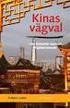 Vägval V 1.4 Vägval Detta är en handbok för dig som använder Vägval. Om du har frågor och inte hittar det du söker i handböckerna kan du skicka e-post eller ringa till SDCs kundtjänst. Mer information
Vägval V 1.4 Vägval Detta är en handbok för dig som använder Vägval. Om du har frågor och inte hittar det du söker i handböckerna kan du skicka e-post eller ringa till SDCs kundtjänst. Mer information
Lathund för att hantera kongresshandlingar
 Lathund för att hantera kongresshandlingar Dator MAC Inför och under kongressen 2013 förekommer handlingarna enbart i digital form, närmare bestämt i PDF-format. I denna lathund får du som använder en
Lathund för att hantera kongresshandlingar Dator MAC Inför och under kongressen 2013 förekommer handlingarna enbart i digital form, närmare bestämt i PDF-format. I denna lathund får du som använder en
Användarmanual för Artportalen.se
 Användarmanual för Artportalen.se Alla Sveriges arter på Internet Artportalen är en databas på Internet som är till för alla och innehåller observationer av djur, växter och svampar i Sverige. Från början
Användarmanual för Artportalen.se Alla Sveriges arter på Internet Artportalen är en databas på Internet som är till för alla och innehåller observationer av djur, växter och svampar i Sverige. Från början
Lathund för att hantera kongresshandlingar
 Lathund för att hantera kongresshandlingar Dator PC Inför och under kongressen 2013 förekommer handlingarna enbart i digital form, närmare bestämt i PDF-format. I denna lathund får du som använder en dator/pc
Lathund för att hantera kongresshandlingar Dator PC Inför och under kongressen 2013 förekommer handlingarna enbart i digital form, närmare bestämt i PDF-format. I denna lathund får du som använder en dator/pc
Manual. Patient. version 3.50
 Manual Patient version 3.50 Innehåll Introduktion till Mina vårdkontakter...2 Vem kan använda tjänsten?... 2 Komma igång... 2 Ett säkert system... 2 Svar inom ett par dagar... 2 Support... 2 Skaffa användarkonto...3
Manual Patient version 3.50 Innehåll Introduktion till Mina vårdkontakter...2 Vem kan använda tjänsten?... 2 Komma igång... 2 Ett säkert system... 2 Svar inom ett par dagar... 2 Support... 2 Skaffa användarkonto...3
Högskola och universitet Användarhandbok
 Högskola och universitet Användarhandbok för rapportering i tjänsten Studietider och utbildningar Maj 2012 1 VAD ÄR STUDIETIDER OCH UTBILDNINGAR I MINA TJÄNSTER?... 2 2 LOGGA IN OCH BÖRJA RAPPORTERA I
Högskola och universitet Användarhandbok för rapportering i tjänsten Studietider och utbildningar Maj 2012 1 VAD ÄR STUDIETIDER OCH UTBILDNINGAR I MINA TJÄNSTER?... 2 2 LOGGA IN OCH BÖRJA RAPPORTERA I
edwise Reviderad:
 1 edwise Reviderad: 20171116 Guide för dig som vårdnadshavare Ägare: PMC Lärportalen edwise används i Åstorps kommun på samtliga förskolor och grundskolor. För att kunna använda edwise måste du som vårdnadshavare
1 edwise Reviderad: 20171116 Guide för dig som vårdnadshavare Ägare: PMC Lärportalen edwise används i Åstorps kommun på samtliga förskolor och grundskolor. För att kunna använda edwise måste du som vårdnadshavare
Aktivitetsstöd Närvarorapportering. Ansvarig i Föreningen
 Aktivitetsstöd Närvarorapportering Ansvarig i Föreningen 2 (27) Datum 2013-09-26 Innehållsförteckning 1. Ansvarig i föreningen/föreningsadministratör... 3 1.1 Internetadress... 3 1.2 Inloggning och glömt
Aktivitetsstöd Närvarorapportering Ansvarig i Föreningen 2 (27) Datum 2013-09-26 Innehållsförteckning 1. Ansvarig i föreningen/föreningsadministratör... 3 1.1 Internetadress... 3 1.2 Inloggning och glömt
Inloggning 2 Var och hur loggar man in hemifrån?... 2 Hur skapar man engångskoder och ändrar användarnamn?... 2
 1 Innehåll Inloggning 2 Var och hur loggar man in hemifrån?... 2 Hur skapar man engångskoder och ändrar användarnamn?... 2 Allmänna inställningar hur du ändrar utseende och språk samt navigerar i menyn
1 Innehåll Inloggning 2 Var och hur loggar man in hemifrån?... 2 Hur skapar man engångskoder och ändrar användarnamn?... 2 Allmänna inställningar hur du ändrar utseende och språk samt navigerar i menyn
Skolplattformens pedagogiska verktyg och startsida en guide
 Skolplattformens pedagogiska verktyg och startsida en guide För elever på grundskolan. Skolplattformen på en dator stockholm.se Innehåll Vad är Skolplattformen? 3 Att logga in 3 Skolplattformens startsida
Skolplattformens pedagogiska verktyg och startsida en guide För elever på grundskolan. Skolplattformen på en dator stockholm.se Innehåll Vad är Skolplattformen? 3 Att logga in 3 Skolplattformens startsida
Lathund Skola
 Lathund Skola 2015-06-15 1 Innehåll Logga in... 3 Behörighet... 3 Inloggning till systemet, Hypernet... 3 Glömt lösenord... 3 Uppdatera lösenordet... 3 Ändra lösenord... 4 Vyer anpassa det du vill se...
Lathund Skola 2015-06-15 1 Innehåll Logga in... 3 Behörighet... 3 Inloggning till systemet, Hypernet... 3 Glömt lösenord... 3 Uppdatera lösenordet... 3 Ändra lösenord... 4 Vyer anpassa det du vill se...
Lathund Fritidshem 2014-10-03
 Lathund Fritidshem 2014-10-03 1 Innehåll Logga in... 3 Behörighet... 3 Inloggning till systemet, Hypernet... 3 Glömt lösenord... 3 Uppdatera lösenordet... 3 Vyer anpassa det du vill se... 4 Kolumner...
Lathund Fritidshem 2014-10-03 1 Innehåll Logga in... 3 Behörighet... 3 Inloggning till systemet, Hypernet... 3 Glömt lösenord... 3 Uppdatera lösenordet... 3 Vyer anpassa det du vill se... 4 Kolumner...
Lathund fo r systemadministration i VASS 3.0
 Lathund fo r systemadministration i VASS 3.0 Innehåll 1. Logga in i VASS... 1 2. Behörighetssystem... 2 3. Rekommenderat arbetssätt för undersökningarna... 2 4. Välj kommun... 2 5. Skapa urval av frågor
Lathund fo r systemadministration i VASS 3.0 Innehåll 1. Logga in i VASS... 1 2. Behörighetssystem... 2 3. Rekommenderat arbetssätt för undersökningarna... 2 4. Välj kommun... 2 5. Skapa urval av frågor
Folkhögskola Användarhandbok
 Folkhögskola Användarhandbok för rapportering i tjänsten Studietider och utbildningar Maj 2012 1 VAD ÄR STUDIETIDER OCH UTBILDNINGAR I MINA TJÄNSTER?... 2 2 LOGGA IN OCH BÖRJA RAPPORTERA I TJÄNSTEN STUDIETIDER
Folkhögskola Användarhandbok för rapportering i tjänsten Studietider och utbildningar Maj 2012 1 VAD ÄR STUDIETIDER OCH UTBILDNINGAR I MINA TJÄNSTER?... 2 2 LOGGA IN OCH BÖRJA RAPPORTERA I TJÄNSTEN STUDIETIDER
Beställa varor från webbutiken för provtagningsmateriel, remisser och övrigt materiel.
 1 (15) 2019-05-22 Beställa varor från webbutiken för provtagningsmateriel, remisser och övrigt materiel. Innehållsförteckning Inloggning... 2 Regelverk för lösenord:... 3 Felmeddelanden vid byte av lösenord
1 (15) 2019-05-22 Beställa varor från webbutiken för provtagningsmateriel, remisser och övrigt materiel. Innehållsförteckning Inloggning... 2 Regelverk för lösenord:... 3 Felmeddelanden vid byte av lösenord
ANVÄNDARBESKRIVNING FÖR PERSONAL
 ANVÄNDARBESKRIVNING FÖR PERSONAL 1 INLEDNING Programmet ipool är ett system för att på ett effektivt sätt sköta bemanning och personalinformation via ett webbaserat gränssnitt som är enkelt att använda
ANVÄNDARBESKRIVNING FÖR PERSONAL 1 INLEDNING Programmet ipool är ett system för att på ett effektivt sätt sköta bemanning och personalinformation via ett webbaserat gränssnitt som är enkelt att använda
Att använda ELSA. Vad behövs för att använda ELSA?. Felrapportering och support
 KI Biobank Instruktion Användarmanual för ELSA Innehållsförteckning Allmänt... 1 Vad är ELSA?... 1 Vad behövs för att använda ELSA?... 2 Felrapportering och support... 2 Att använda ELSA... 2 Viktig information...
KI Biobank Instruktion Användarmanual för ELSA Innehållsförteckning Allmänt... 1 Vad är ELSA?... 1 Vad behövs för att använda ELSA?... 2 Felrapportering och support... 2 Att använda ELSA... 2 Viktig information...
Lathund Skola
 Lathund Skola 2019-08-30 1 Innehåll Logga in... 3 Behörighet... 3 Inloggning till systemet, Hypernet... 3 Glömt lösenord... 3 Uppdatera lösenordet... 3 Ändra lösenord... 4 Vyer anpassa det du vill se...
Lathund Skola 2019-08-30 1 Innehåll Logga in... 3 Behörighet... 3 Inloggning till systemet, Hypernet... 3 Glömt lösenord... 3 Uppdatera lösenordet... 3 Ändra lösenord... 4 Vyer anpassa det du vill se...
Användarmanual till e-tjänsten Ekonomiskt Bistånd
 1 Användarmanual till e-tjänsten Ekonomiskt Bistånd I e-tjänsten Ekonomiskt bistånd kan du på ett enkelt och säkert sätt söka ekonomiskt bistånd. Du kan också följa ditt ärende när du vill och kontakta
1 Användarmanual till e-tjänsten Ekonomiskt Bistånd I e-tjänsten Ekonomiskt bistånd kan du på ett enkelt och säkert sätt söka ekonomiskt bistånd. Du kan också följa ditt ärende när du vill och kontakta
Krav på webbläsare. Manual för arbetslöshetkassorna. De webbläsare som är kompatibla med portalen är minst Internet Explorer 6.x och Firefox 2.
 Användarmanual till IAF:s portal för arbetslöshetskassor 1 (8) Manual för arbetslöshetkassorna Krav på webbläsare De webbläsare som är kompatibla med portalen är minst Internet Explorer 6.x och Firefox
Användarmanual till IAF:s portal för arbetslöshetskassor 1 (8) Manual för arbetslöshetkassorna Krav på webbläsare De webbläsare som är kompatibla med portalen är minst Internet Explorer 6.x och Firefox
Berth Arbman. Välkommen till bokningssystemet myweblog!
 Västerviks Flygklubb Utfärdare Berth Arbman Dokumentnamn Sida Lathund, myweblog 1 (8) Datum Utgåva 1 Välkommen till bokningssystemet myweblog! 1 Vad är myweblog? 2 Logga in myweblog består av två delar:
Västerviks Flygklubb Utfärdare Berth Arbman Dokumentnamn Sida Lathund, myweblog 1 (8) Datum Utgåva 1 Välkommen till bokningssystemet myweblog! 1 Vad är myweblog? 2 Logga in myweblog består av två delar:
Introduktion till Wihlborgs system för ärendehantering
 Introduktion till Wihlborgs system för ärendehantering I denna manual beskrivs hur systemet Vitec Teknisk förvaltning fungerar och hur du som avtalsleverantör får meddelande om att du fått ett nytt ärende
Introduktion till Wihlborgs system för ärendehantering I denna manual beskrivs hur systemet Vitec Teknisk förvaltning fungerar och hur du som avtalsleverantör får meddelande om att du fått ett nytt ärende
Närvarorapportering. Ansvarig i Föreningen
 Närvarorapportering Ansvarig i Föreningen 2 (26) Datum 2011-09-16 Innehållsförteckning 1. Ansvarig i föreningen... 3 1.1 Internetadress... 3 1.2 Inloggning och glömt lösenord... 3 1.3 Låst lösenord...
Närvarorapportering Ansvarig i Föreningen 2 (26) Datum 2011-09-16 Innehållsförteckning 1. Ansvarig i föreningen... 3 1.1 Internetadress... 3 1.2 Inloggning och glömt lösenord... 3 1.3 Låst lösenord...
Inledning 2. Övre verktygsfältet 2 Sökfält 2 Sökresultat 2 Avancerad sökning 3 Projekt 5 Ditt konto 5
 Innehållsförteckning Inledning 2 Övre verktygsfältet 2 Sökfält 2 Sökresultat 2 Avancerad sökning 3 Projekt 5 Ditt konto 5 Nedre verktygsfält 6 Zoomnivå 6 Översiktskarta 6 Legender 7 Fullskärmsläge 7 Guide
Innehållsförteckning Inledning 2 Övre verktygsfältet 2 Sökfält 2 Sökresultat 2 Avancerad sökning 3 Projekt 5 Ditt konto 5 Nedre verktygsfält 6 Zoomnivå 6 Översiktskarta 6 Legender 7 Fullskärmsläge 7 Guide
Kortfattad instruktion för Crystal Reports. Kom i gång med Crystal Reports. Instruktion Crystal Reports 2014
 Kortfattad instruktion för Crystal Reports Kom i gång med Crystal Reports När du ska logga in i Crystal Reports ska inloggning alltid ske via sidan om Crystal Reports på vårdgivarwebben. Det är viktigt
Kortfattad instruktion för Crystal Reports Kom i gång med Crystal Reports När du ska logga in i Crystal Reports ska inloggning alltid ske via sidan om Crystal Reports på vårdgivarwebben. Det är viktigt
Lathund. Skolverkets behörighetssystem för e-tjänster. Rollen rektor
 Information 2013-09-27 1 (7) Lathund Skolverkets behörighetssystem för e-tjänster Rollen rektor Postadress: 106 20 Stockholm Besöksadress: Alströmergatan 12 Telefon: 08-527 332 00 vx Fax: 08-24 44 20 skolverket@skolverket.se
Information 2013-09-27 1 (7) Lathund Skolverkets behörighetssystem för e-tjänster Rollen rektor Postadress: 106 20 Stockholm Besöksadress: Alströmergatan 12 Telefon: 08-527 332 00 vx Fax: 08-24 44 20 skolverket@skolverket.se
Lathund hur du registrerar verksamheter och evenemang på nykopingsguiden.se
 Lathund hur du registrerar verksamheter och evenemang på nykopingsguiden.se Alla företag och föreningar inom Nyköpings och Oxelösunds besöksnäring får kostnadsfritt presentera sin verksamhet och sina evenemang
Lathund hur du registrerar verksamheter och evenemang på nykopingsguiden.se Alla företag och föreningar inom Nyköpings och Oxelösunds besöksnäring får kostnadsfritt presentera sin verksamhet och sina evenemang
Elsmart Användarmanual Nätanmälan för Installatörer
 Elsmart Användarmanual Nätanmälan för Installatörer Nätanmälan_Användarmanual_Generell_0_9.docx Sida 1 av (23) Inledning Detta är en generell användarmanual till Elsmart Nätanmälan. Den är skriven för
Elsmart Användarmanual Nätanmälan för Installatörer Nätanmälan_Användarmanual_Generell_0_9.docx Sida 1 av (23) Inledning Detta är en generell användarmanual till Elsmart Nätanmälan. Den är skriven för
PREMIUM COMAI WEBBKALENDER
 1 PREMIUM COMAI WEBBKALENDER 2.0 ADMINISTRATÖR utvecklar och säljer anpassningsbara smartphone 2 Innehåll 1 Inledning... 3 1.1 Terminologi... 3 1.2 Teknisk kravspecifikation... 4 1.3 Behörigheter... 4
1 PREMIUM COMAI WEBBKALENDER 2.0 ADMINISTRATÖR utvecklar och säljer anpassningsbara smartphone 2 Innehåll 1 Inledning... 3 1.1 Terminologi... 3 1.2 Teknisk kravspecifikation... 4 1.3 Behörigheter... 4
För att få konto måste vårdnadshavaren fylla i en ansökan skrifligt och e-posta skolan. Skola24 skickar då en aktiveringskod till vårdnadshavaren.
 Föräldrar i Skola24 Genom föräldrarollen i Skola24 kan föräldrar ta del av en mängd användbar information. En central databas gör det möjligt att med samma inloggning se information om flera barn även
Föräldrar i Skola24 Genom föräldrarollen i Skola24 kan föräldrar ta del av en mängd användbar information. En central databas gör det möjligt att med samma inloggning se information om flera barn även
Uppdaterad feb 2017 / Version 2 MANUAL till BPSD-registret
 Uppdaterad feb 2017 / Version 2 MANUAL till BPSD-registret De första gångerna man gör en registrering kan det vara bra att ha en manual att följa. Manualen finner du i ditt utbildningsmaterial och på vår
Uppdaterad feb 2017 / Version 2 MANUAL till BPSD-registret De första gångerna man gör en registrering kan det vara bra att ha en manual att följa. Manualen finner du i ditt utbildningsmaterial och på vår
Övriga utbildningar Användarhandbok
 Övriga utbildningar Användarhandbok för rapportering i tjänsten Studietider och utbildningar Maj 2011 1 VAD ÄR STUDIETIDER OCH UTBILDNINGAR I MINA TJÄNSTER?... 2 2 LOGGA IN OCH BÖRJA RAPPORTERA I TJÄNSTEN
Övriga utbildningar Användarhandbok för rapportering i tjänsten Studietider och utbildningar Maj 2011 1 VAD ÄR STUDIETIDER OCH UTBILDNINGAR I MINA TJÄNSTER?... 2 2 LOGGA IN OCH BÖRJA RAPPORTERA I TJÄNSTEN
MANUAL FÖR JÄGAREFÖRBUNDETS KRETSAR
 MANUAL FÖR JÄGAREFÖRBUNDETS KRETSAR I följande dokument hittar ni information om hur ni administrerar er nya hemsida. Manualen går endast igenom grundläggande administration. För mer avancerad redigering
MANUAL FÖR JÄGAREFÖRBUNDETS KRETSAR I följande dokument hittar ni information om hur ni administrerar er nya hemsida. Manualen går endast igenom grundläggande administration. För mer avancerad redigering
Lathund Skola
 Lathund Skola 2018-07-11 1 Innehåll Logga in... 3 Behörighet... 3 Inloggning till systemet, Hypernet... 3 Glömt lösenord... 3 Uppdatera lösenordet... 3 Ändra lösenord... 4 Vyer anpassa det du vill se...
Lathund Skola 2018-07-11 1 Innehåll Logga in... 3 Behörighet... 3 Inloggning till systemet, Hypernet... 3 Glömt lösenord... 3 Uppdatera lösenordet... 3 Ändra lösenord... 4 Vyer anpassa det du vill se...
PAINtIT Smärtdagbok Användarmanual för Patient
 PAINtIT Smärtdagbok Användarmanual för Patient Senast uppdaterad 2018-03-29 Dokumentägare daniel.g.malm@vgregion.se Allmän Produktbeskrivning Min Smärtjournal är en applikation som låter patienter egenregistrera
PAINtIT Smärtdagbok Användarmanual för Patient Senast uppdaterad 2018-03-29 Dokumentägare daniel.g.malm@vgregion.se Allmän Produktbeskrivning Min Smärtjournal är en applikation som låter patienter egenregistrera
Revu Handledning: Markeringslista
 Revu Handledning: Markeringslista Markeringslistan är en specialanpassad flik med horisontell layout som ger dig kraftfulla funktioner för att hantera, komma åt, granska och summera markeringar i en PDF-fil.
Revu Handledning: Markeringslista Markeringslistan är en specialanpassad flik med horisontell layout som ger dig kraftfulla funktioner för att hantera, komma åt, granska och summera markeringar i en PDF-fil.
Beställa varor från webbutiken för provtagningsmateriel, remisser och övrigt materiel.
 1 (15) 2018-02-28 Beställa varor från webbutiken för provtagningsmateriel, remisser och övrigt materiel. Innehållsförteckning Inloggning... 2 Regelverk för lösenord:... 3 Felmeddelanden vid första inloggning...
1 (15) 2018-02-28 Beställa varor från webbutiken för provtagningsmateriel, remisser och övrigt materiel. Innehållsförteckning Inloggning... 2 Regelverk för lösenord:... 3 Felmeddelanden vid första inloggning...
Text och galleri på fotoklubbens nya hemsida
 Text och galleri på fotoklubbens nya hemsida Inloggning Denna instruktion vänder sig till användare som skall lägga upp texter/blogginlägg på klubbens hemsida. Användarna har behörighetsnivå Författare
Text och galleri på fotoklubbens nya hemsida Inloggning Denna instruktion vänder sig till användare som skall lägga upp texter/blogginlägg på klubbens hemsida. Användarna har behörighetsnivå Författare
Manual Invånare. Stöd och Behandling version 1.4. Stockholm, 2015-11-23
 Manual Invånare Stöd och Behandling version 1.4 Stockholm, 2015-11-23 Innehåll 1. Inledning... 4 1.1. Stöd och behandling... 4 1.2. Roller och Behörigheter... 4 1.3. Förutsättning för att kunna vara aktiv
Manual Invånare Stöd och Behandling version 1.4 Stockholm, 2015-11-23 Innehåll 1. Inledning... 4 1.1. Stöd och behandling... 4 1.2. Roller och Behörigheter... 4 1.3. Förutsättning för att kunna vara aktiv
Användarutbildning i SiteVision
 Användarutbildning i SiteVision Innehållsförteckning 1 Komma igång med SiteVision 2 1.1 Starta SiteVision 2 1.2 Redigeringsläget i SiteVision 3 1.2.1 Verktygsfält 3 1.2.2 Modulväljare 4 1.2.3 Navigator
Användarutbildning i SiteVision Innehållsförteckning 1 Komma igång med SiteVision 2 1.1 Starta SiteVision 2 1.2 Redigeringsläget i SiteVision 3 1.2.1 Verktygsfält 3 1.2.2 Modulväljare 4 1.2.3 Navigator
1.1 Inbjudan Inloggning Viktigt att tänka på 2
 Tidrapportering TIDRAPPORTERING 1 1 VAD BEHÖVS 2 1.1 Inbjudan 2 1.2 Inloggning 2 1.3 Viktigt att tänka på 2 2 UPPBYGGNAD 3 2.1 Startsida 3 2.2 Profilsida 4 2.3 Schema 6 2.4 Tidrapport 7 2.4.1 Översikt
Tidrapportering TIDRAPPORTERING 1 1 VAD BEHÖVS 2 1.1 Inbjudan 2 1.2 Inloggning 2 1.3 Viktigt att tänka på 2 2 UPPBYGGNAD 3 2.1 Startsida 3 2.2 Profilsida 4 2.3 Schema 6 2.4 Tidrapport 7 2.4.1 Översikt
Handledning. Biträdessidan. Handledning till Biträdessidan, 2013 version 1.0 : 2014-11-03
 Handledning Biträdessidan Innehåll 1 Inledning... 3 2 Logga in/ut på biträdessidan... 4 2.1 Logga in på biträdessidan... 4 2.2 Logga ut från biträdessidan... 5 3 Biträdets administration av assistenter...
Handledning Biträdessidan Innehåll 1 Inledning... 3 2 Logga in/ut på biträdessidan... 4 2.1 Logga in på biträdessidan... 4 2.2 Logga ut från biträdessidan... 5 3 Biträdets administration av assistenter...
Ursvikskolan Elevernas lathund för skolwebben
 1 Ursvikskolan Elevernas lathund för skolwebben Innehåll Inloggning 2 Var och hur loggar man in hemifrån?... 2 Hur skapar man engångskoder och ändrar användarnamn?... 2 Allmänna inställningar hur du ändrar
1 Ursvikskolan Elevernas lathund för skolwebben Innehåll Inloggning 2 Var och hur loggar man in hemifrån?... 2 Hur skapar man engångskoder och ändrar användarnamn?... 2 Allmänna inställningar hur du ändrar
STADSBYGGNADSFÖRVALTNINGEN. Aktivitetsstöd. Behörigheten Ledare. Datum: Version 2. Sidan 1 (17)
 Aktivitetsstöd Behörigheten Ledare Datum: 2015-09-22 Version 2 Sidan 1 (17) Innehållsförteckning 1. Ledare... 3 1.1 Användare - Webbadress till Aktivitetsstöd... 3 1.2 Användare - Inloggning och glömt
Aktivitetsstöd Behörigheten Ledare Datum: 2015-09-22 Version 2 Sidan 1 (17) Innehållsförteckning 1. Ledare... 3 1.1 Användare - Webbadress till Aktivitetsstöd... 3 1.2 Användare - Inloggning och glömt
Komvux Användarhandbok
 Komvux Användarhandbok för rapportering i tjänsten Studietider och utbildningar Maj 2012 1 VAD ÄR STUDIETIDER OCH UTBILDNINGAR I MINA TJÄNSTER?... 2 2 LOGGA IN OCH BÖRJA RAPPORTERA I STUDIETIDER OCH UTBILDNINGAR...
Komvux Användarhandbok för rapportering i tjänsten Studietider och utbildningar Maj 2012 1 VAD ÄR STUDIETIDER OCH UTBILDNINGAR I MINA TJÄNSTER?... 2 2 LOGGA IN OCH BÖRJA RAPPORTERA I STUDIETIDER OCH UTBILDNINGAR...
Datatal Flexi Presentity
 Datatal Flexi Presentity En snabbguide för Presentity Innehållsförteckning 1. Login 2 2. Hänvisa 3 2.1 Att sätta hänvisningar 3 2.2 Snabbknappar 4 2.3 Windows gadget 5 3. Samtal 5 4. Status 6 4.1 Exempel
Datatal Flexi Presentity En snabbguide för Presentity Innehållsförteckning 1. Login 2 2. Hänvisa 3 2.1 Att sätta hänvisningar 3 2.2 Snabbknappar 4 2.3 Windows gadget 5 3. Samtal 5 4. Status 6 4.1 Exempel
Mobilapplikation htp:/aktjon.argentum.se/activitymobile
 E-tjänst-Aktivitetsstöd htp:/aktjon.argentum.se Mobilapplikation htp:/aktjon.argentum.se/activitymobile INNEHÅLLSFÖRTECKNING Innehållsförteckning...2 Om denna dokumentation...3 Teckenförklaring...3 Revisionshistorik...3
E-tjänst-Aktivitetsstöd htp:/aktjon.argentum.se Mobilapplikation htp:/aktjon.argentum.se/activitymobile INNEHÅLLSFÖRTECKNING Innehållsförteckning...2 Om denna dokumentation...3 Teckenförklaring...3 Revisionshistorik...3
Uppdaterad version / 2016 MANUAL till BPSD registret
 Uppdaterad version / 2016 MANUAL till BPSD registret De första gångerna man gör en registrering kan det vara bra att ha en manual att följa. Manualen finner du i ditt utbildningsmaterial och på vår hemsida
Uppdaterad version / 2016 MANUAL till BPSD registret De första gångerna man gör en registrering kan det vara bra att ha en manual att följa. Manualen finner du i ditt utbildningsmaterial och på vår hemsida
0tid Transport Användarmanual Personal. Rev 1.0
 0tid Transport Användarmanual Personal Rev 1.0 Innehållsförteckning 1.1.Inloggning 1.2.Snabbmenyn 1.3.Byta lösenord 1.4.Lämna in tidrapport 1.5.Mina uppdrag 1.5.Lämna in traktamenten 1.6.Översikt 1.1 Inloggning
0tid Transport Användarmanual Personal Rev 1.0 Innehållsförteckning 1.1.Inloggning 1.2.Snabbmenyn 1.3.Byta lösenord 1.4.Lämna in tidrapport 1.5.Mina uppdrag 1.5.Lämna in traktamenten 1.6.Översikt 1.1 Inloggning
Gymnasieskola Användarhandbok
 Gymnasieskola Användarhandbok för rapportering i tjänsten Studietider och utbildningar Maj 2012 1 VAD ÄR STUDIETIDER OCH UTBILDNINGAR I MINA TJÄNSTER?... 2 2 LOGGA IN OCH BÖRJA RAPPORTERA I TJÄNSTEN STUDIETIDER
Gymnasieskola Användarhandbok för rapportering i tjänsten Studietider och utbildningar Maj 2012 1 VAD ÄR STUDIETIDER OCH UTBILDNINGAR I MINA TJÄNSTER?... 2 2 LOGGA IN OCH BÖRJA RAPPORTERA I TJÄNSTEN STUDIETIDER
Manual. It s learning. Målgruppen: externa utförare inom Vård och Omsorg
 Manual It s learning Målgruppen: externa utförare inom Vård och Omsorg Rekommenderade webbläsare: Internet Explorer, aktuella versioner (PC) Safari (ipad, Mac) Örebro kommun 20150911 v 1.1 orebro.se 2
Manual It s learning Målgruppen: externa utförare inom Vård och Omsorg Rekommenderade webbläsare: Internet Explorer, aktuella versioner (PC) Safari (ipad, Mac) Örebro kommun 20150911 v 1.1 orebro.se 2
Komma igång med 3L Pro 2014. Komma igång med 3L. Copyright VITEC FASTIGHETSSYSTEM AB
 Komma igång med 3L Innehåll LOGGA IN I 3L... 3 Verktyg och kortkommandon... 6 Övriga tangenter... 9 RAPPORTUTSKRIFT I 3L... 10 Instruktioner för att skriva till fil:... 11 Logga in i 3L Ikonen för 3L Pro
Komma igång med 3L Innehåll LOGGA IN I 3L... 3 Verktyg och kortkommandon... 6 Övriga tangenter... 9 RAPPORTUTSKRIFT I 3L... 10 Instruktioner för att skriva till fil:... 11 Logga in i 3L Ikonen för 3L Pro
TES Mobil. Användarmanual. Användarmanual TES Mobil Dok.nr. 32-019-03-02 v8
 1 TES Mobil Användarmanual 2 Innehållsförteckning 1 Introduktion... 3 1.1 Vad kan man göra med TES Mobil?... 3 1.2 Vad är en RFID-tag?... 3 1.3 Olika hantering på olika mobiltelefoner... 3 1.4 Rekommendationer
1 TES Mobil Användarmanual 2 Innehållsförteckning 1 Introduktion... 3 1.1 Vad kan man göra med TES Mobil?... 3 1.2 Vad är en RFID-tag?... 3 1.3 Olika hantering på olika mobiltelefoner... 3 1.4 Rekommendationer
Dialect Unified MAC-klient
 Dialect Unified MAC-klient Med Dialect Unified MAC-klient når du företagets växelfunktioner. Du kan sätta hänvisningar, logga in och ut ur grupper och t ex flytta samtal till en kollega du får tillgång
Dialect Unified MAC-klient Med Dialect Unified MAC-klient når du företagets växelfunktioner. Du kan sätta hänvisningar, logga in och ut ur grupper och t ex flytta samtal till en kollega du får tillgång
